A webshop új funkciója segítségével mostantól kényelmesen hozzáadhatunk vízjelet a termékek képeihez.
A funkció az adminisztrációs felület az E-shop –> Termékek –> Vízjel menüben található. Alapvetően kétféle vízjel hozható létre: vagy szöveges, vagy kép-alapú. Előbbi esetben egy szöveg helyezhető rá a képre, utóbbinál egy képet (logót) rakhatunk vízjelként a termékképekre.
Szöveges vízjel
Szöveges vízjel használatához válasszuk a “Szöveg” opciót, majd a megjelenő mezőket állítsuk be a következőképp: Adjuk meg a szöveget, amit szerepeltetni szeretnénk a termékképeken, majd állítsunk be hozzá színt és szövegméretet. A beállítás során alul az előnézetnél folyamatosan frissül a leendő vízjel megjelenése. A csúszkák segítségével beállíthatjuk, hogy mennyire szeretnénk elforgatni a szöveget, és hogy milyen mértékű átlátszóságot szeretnénk adni hozzá.
A szövegméret megadásakor fontos szempont a termék képeként használt fotó mérete. Nagyobb felbontás esetén nagyobb betűméretet érdemes használni a vízjelhez. Kis betűméret esetén elképzelhető, hogy a vízjel olyan kicsi lesz a képhez viszonyítva, hogy nem is lesz látható a képen. Kisebb képek esetén értelemszerűen érdemes kisebb betűméretű szöveget használni vízjelként.
1. példa: A termék képének felbontása: 2000*1200 pixel. A vízjel szövegmérete: 39 pixel.
2. példa: A termék képének mérete: 2000*1200 pixel. A vízjel szövegmérete: 15 pixel. Ekkor a vízjel alig látható a képen.
Kép alapú vízjel
Ha szeretnénk egy logót vagy kis fotót vízjelként használni, akkor válasszuk a Kép opciót, és töltsük fel a rendszerbe a megfelelő képet a számítógépünkről! Kiválasztás után nyomjunk alul a Változtatások mentése gombra, ezután fog megjelenni a szerkesztőfelület. A rendszer a hagyományos képeken kívül az átlátszó PNG és GIF fájlokat is támogatja. A feltöltéskor jusson eszünkbe, hogy a vízjel olyan felbontásban kerül a képre, amilyenben feltöltöttük! Ha tehát kisméretű a termékünk képe, akkor ne használjunk nagy felbontású vízjel-képet hozzá!
A szerkesztőfelületen elforgatható a vízjel, és beállítható, hogy mennyire legyen átlátszó, illetve a termék képének mely részén helyezkedjen el. A legjobb hatás elérése érdekében érdemes eleve átlátszó (PNG vagy GIF) fájlt használni.
Miután mindent megfelelően beállítottunk, hozzáadhatjuk a vízjelet a képekhez! Ha először készítünk vízjelet, akkor egyszerűen kattintsunk a “Vízjel újragenerálása” gombra! A rendszer ekkor minden termék fő képéhez hozzáadja az általunk beállított vízjelet. (A termékek előnézeti képére nem kerül rá a vízjel, erről a következő bekezdésben lesz szó.) Ha a beállított vízjel nem tetszik, és újat szeretnénk generálni, akkor először kattintsunk a “Képek biztonsági mentésének visszaállítása” gombra (ekkor visszakerül az eredeti, vízjelmentes kép minden termékhez), módosítsuk a vízjel beállításait, majd kattintsunk újra a “Vízjel újragenerálása” gombra! Új vízjel esetén ne kattintsunk rögtön a “Vízjel újragenerálása” gombra, mert addig nincs lehetőség új vízjelet létrehozni, míg az aktuálisat nem töröltük!
Példa a vízjellel ellátott kép megjelenésére.
Termékképek előnézetének vízjele
Ha azt szeretnénk, hogy a képek előnézetei ne tartalmazzák a vízjelet, akkor a vízjel létrehozása után semmi dolgunk nincsen, mivel az kizárólag a termékek fő képén jelenik meg. Ha szeretnénk, hogy a vízjel az előnézeten is megjelenjen, akkor kattintsunk a “Képek előnézetének újragenerálása a fő kép alapján” gombra! Ekkor, ha a termék fő képénél a vízjeles változat szerepel, akkor az előnézethez is hozzáadódik a vízjel. Ha ezután törölni szeretnénk a vízjelet, akkor először állítsuk vissza a fő kép eredeti változatát a “Képek biztonsági mentésének visszaállítása” gombra kattintva, majd ha visszaálltak az eredeti képek, kattintsunk a “Képek előnézetének újragenerálása a fő kép alapján” gombra. Ekkor az előnézet is frissül a fő kép alapján, tehát módosul a vízjelmentes változatra.
XML exportfájlok
Az árösszehasonlító oldalakhoz tartozó XML fájlokba minden esetben az eredeti (vízjelmentes) képek kerülnek be. A legtöbb árösszehasonlító oldal nem támogatja a vízjeles képeket, ezért a rendszer vízjelek generálása esetén is az eredeti, vízjelet nem tartalmazó képek linkjeit helyezi el az exportfájlokban.
“Beállítottam és elmentettem a vízjelet, mégsem jelenik meg! Miért?”
A böngésző sok esetben elmenti a weboldalakon található képeket a saját memóriájába (cache) a gyorsabb betöltés érdekében. A cache frissítésével törölhetőek a memória régi elemei, így ezután az új képek fognak megjelenni az oldalon. A cache a CTRL + F5 billentyű egyszerre történő lenyomásával frissíthető.


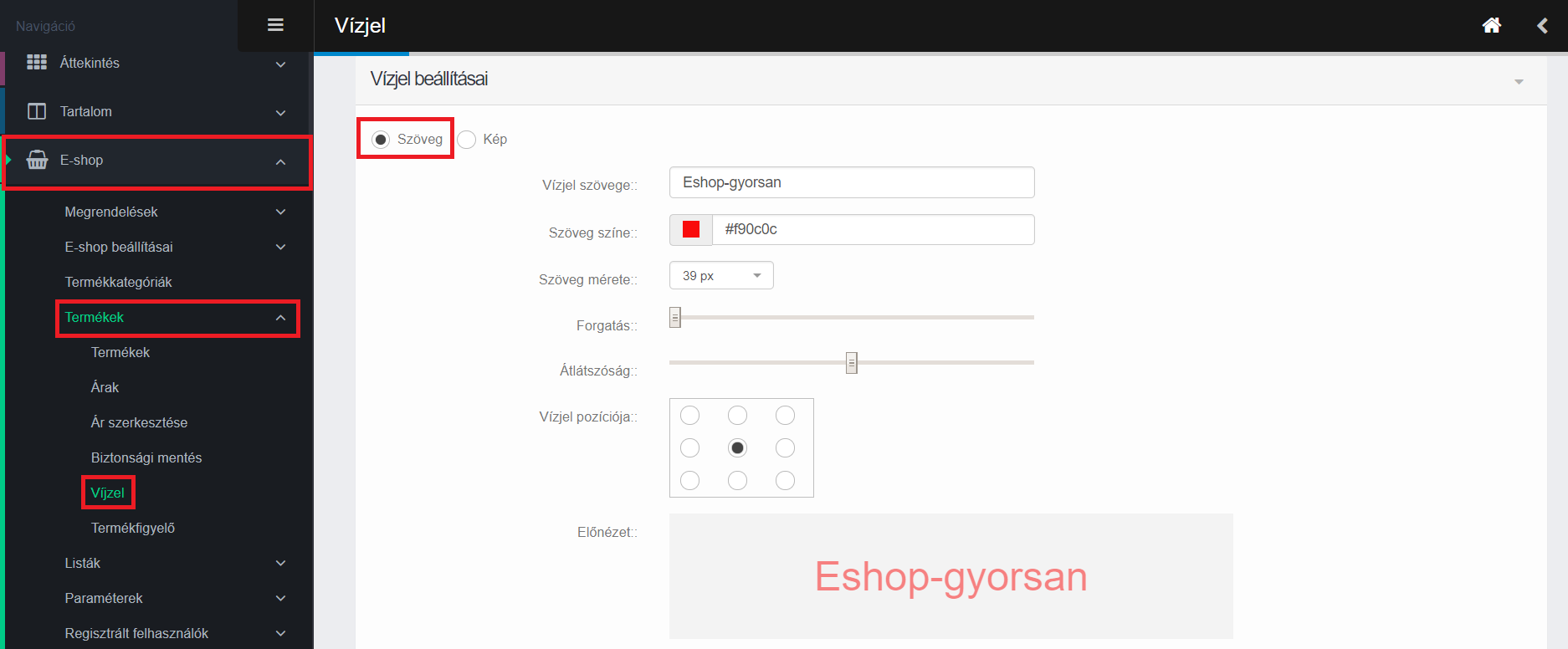



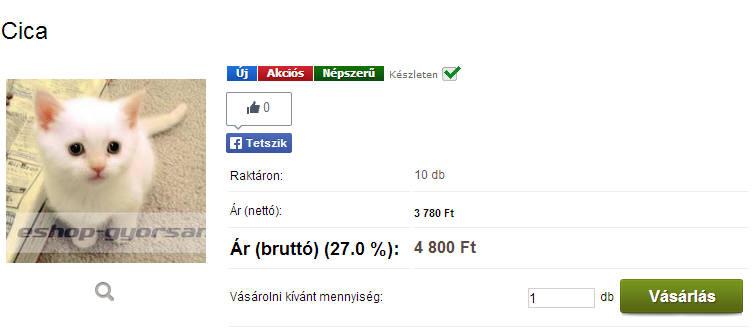



Hozzászólás írása